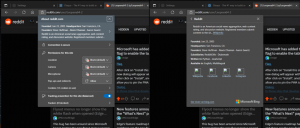Lubage Windows 10 kõnetuvastus
Windows pakub nii seadmepõhist kõnetuvastusfunktsiooni (saadaval Windowsi kõnetuvastuse kaudu töölauarakendus) ja pilvepõhine kõnetuvastusteenus nendel turgudel ja piirkondades, kus asub Cortana saadaval. Siit saate teada, kuidas lubada kõnetuvastuse funktsioon Windows 10-s.

Windowsi kõnetuvastus võimaldab teil juhtida arvutit ainult häälega, ilma klaviatuuri või hiirt vajamata. Alustamiseks on abiks spetsiaalne viisard. Peate ühendama mikrofoni ja seejärel konfigureerima Windowsi kõnetuvastuse. Kõnetuvastus on hea lisand sellele Windows 10 dikteerimisfunktsioon.
Reklaam
Kõnetuvastus on saadaval ainult järgmistes keeltes: inglise keel (Ameerika Ühendriigid, Ühendkuningriik, Kanada, India ja Austraalia), prantsuse, saksa, jaapani, mandariini (lihtsustatud ja traditsiooniline hiina keel) ja hispaania keel.
Kõnetuvastuse lubamiseks Windows 10-s, tehke järgmist.
- Avage klassika Kontrollpaneel rakendus.
- Minema Juhtpaneel\Lihtne juurdepääs\Kõnetuvastus.
- Klõpsake nuppu Käivitage kõnetuvastus üksus.

- Lugege viisardi tervituslehte ja klõpsake nuppu Edasi nuppu.

- Valige mikrofon tippige ühendatud ja klõpsake Edasi.

- Järgmisel lehel klõpsake nuppu Edasi mikrofoni seadistamiseks.

- Lugege etteantud lause ette ja klõpsake Edasi.

- Klõpsake nuppu Edasi nuppu järgmisel lehel, et kinnitada mikrofoni seadistus.

- Lülitage valikud sisse või välja Luba dokumendi ülevaatus või Keela dokumendi ülevaatus vastavalt teie eelistustele. Saate parandada arvuti suutlikkust tuvastada öeldud sõnu, lubades kõnetuvastusel vaadata üle teie otsinguregistris olevad dokumendid ja meilid. Kõnetuvastus õpib sõnu ja fraase, et paremini mõista, kui räägite.

- Valige suvand Kasutage käsitsi aktiveerimise režiimi või Kasutage häälaktiveerimise režiimi. Käsitsi režiimis peate kõnetuvastuse lubamiseks klõpsama mikrofoni ikooni või vajutama klahvikombinatsiooni Ctrl + Win. Häälaktiveerimisrežiimis peate ütlema häälkäskluse "Alusta kuulamist".

- Järgmisel lehel saate printida toetatud häälkäskluste loendi.

- Järgmisel lehel lülitage valik sisse või välja Käivitage käivitamisel kõnetuvastus selle eest, mida sa tahad.

- Nõustaja viimasel lehel saate õpetust vaadata või selle vahele jätta.

See on kõik.
Seotud artiklid:
- Keelake võrgukõnetuvastus opsüsteemis Windows 10
- Dikteerimise kasutamine Windows 10-s